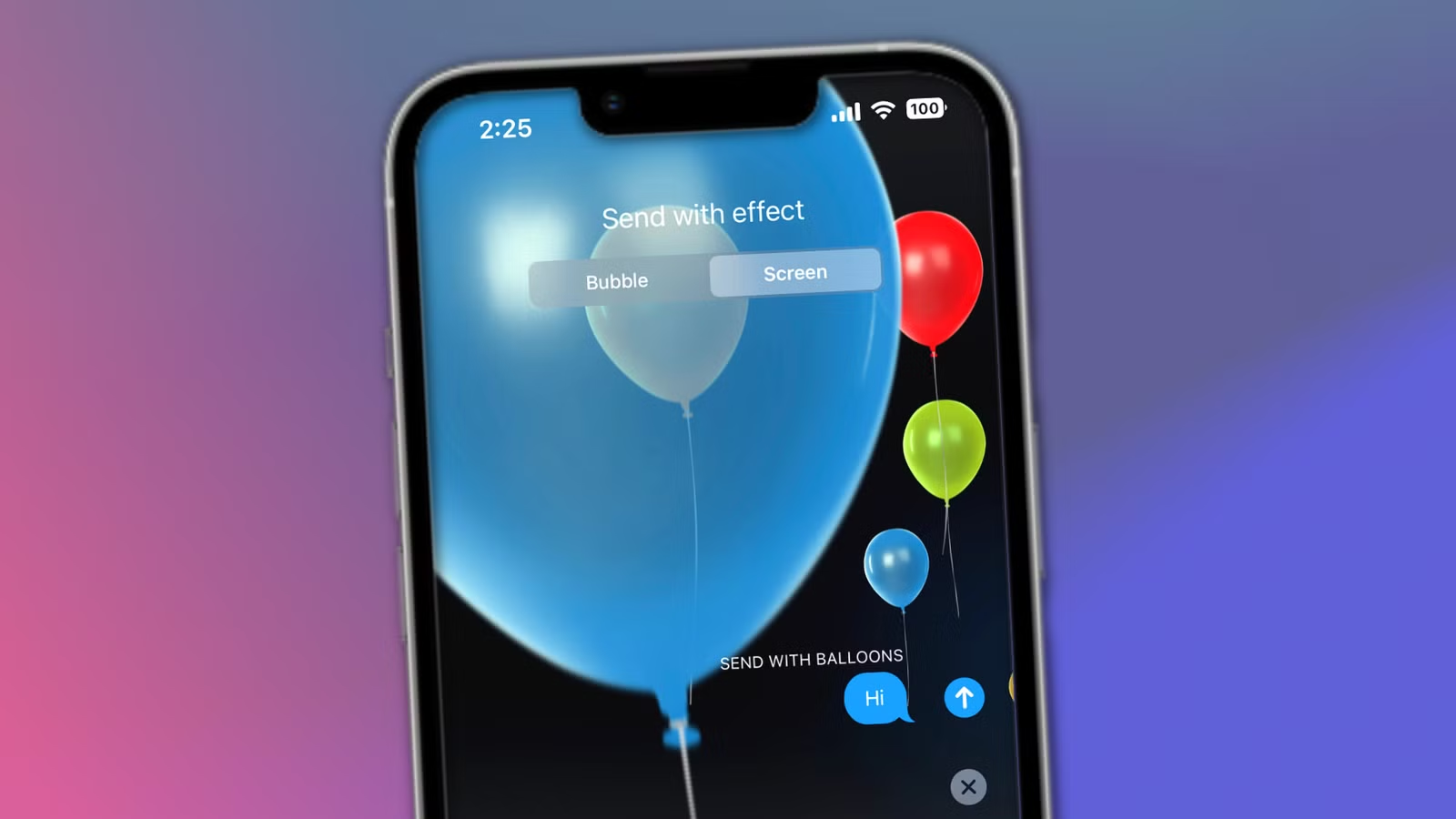Con iMessage, iPhone Los usuarios pueden enviar y recibir mensajes de texto con efectos animados, haciendo que la conversación sea interesante. Apple’s iMessage es la aplicación de mensajería predeterminada en iPhones, lo que la convierte en uno de los servicios de mensajería más populares y convenientes. En dispositivos iOS y MacOS, iMessage permite a los usuarios enviar mensajes de texto, mensajes de audio, imágenes, videos, enlaces y memojis, entre otros.
El iMessage de Apple viene con muchas características útiles, como indicar cuándo el otro usuario en el chat está escribiendo, los recibos de lectura detallados y con iOS 16, incluso la capacidad de sinender o editar mensajes. Desafortunadamente, la mayoría de estas características solo se puede acceder si ambas partes usan iMessage, ya que no hay capacidad multiplataforma con Android.
Los iPhones pueden agregar dos tipos de efectos a los iMessages en un iPhone: burbuja y efectos de pantalla completa. Los efectos de burbujas agregan vivacidad al mosaico de mensajes, con una animación que hace que el mensaje salte, se amplíe o invisible. Para agregar efectos de burbujas, abra la aplicación Mensajes y toque el icono de mensaje de composición en la esquina superior derecha para comenzar una nueva conversación, o abrir un chat existente con un usuario de iPhone. Escriba el mensaje o inserte una foto, luego toque y mantenga presionado el botón Enviar para abrir el ‘Enviar con efecto‘Pantalla, donde los diferentes efectos están disponibles para elegir.
Efectos de iMessage de burbujas y de pantalla completa
Los usuarios pueden elegir entre cuatro efectos de burbujas: slam, ruidoso, suave e invisible tinta. Todos estos efectos aplican una animación diferente al mensaje y cambian cómo aparece en la pantalla del destinatario. El efecto Slam literalmente golpea un mensaje en la pantalla. El fuerte efecto crece dramáticamente del tamaño del mosaico del mensaje y luego lo encoge al tamaño normal, mientras que el efecto suave hace más o menos lo mismo gradualmente. Luego está invisible, que oculta el mensaje hasta que el destinatario lo aproveche. Al enviar una foto o video, el efecto invisible revela solo aquellas partes de la imagen donde el destinatario aprovecha la imagen. Una vez que los usuarios hayan seleccionado el efecto requerido, deberán aprovechar la flecha azul junto al nombre de los efectos para enviar su mensaje con un efecto. Para cancelar un efecto, presione el icono ‘X’.
Los usuarios también pueden agregar hasta ocho efectos de pantalla completa a sus mensajes. Para hacer esto, escriba un mensaje, mantenga presionado el botón Enviar para abrir el ‘Enviar con efecto‘pantalla y seleccionar’Pantalla‘De las opciones disponibles en la parte superior. Ahora, Swipe se fue para explorar los efectos de pantalla completa: eco, foco, globos, confeti, amor, láseres, fuegos artificiales y celebración. Como sugieren los nombres, todos estos efectos aplican una animación detallada de video a los mensajes. Por ejemplo, el ‘Enviar con atención‘El efecto pone un foco en el mensaje. Si bien estos efectos aparecen una vez que el destinatario abre el mensaje, también se muestran con un botón para reproducir el efecto de iMessage en su iPhone.
Fuente: Apple